
La modifica di una presentazione di Microsoft PowerPoint può richiedere tempo, specialmente se si ha a che fare con più diapositive. Se si desidera modificare i font sulla tua presentazione, è necessario utilizzare lo strumento "Sostituisci font" o modificare il modello Master Slide. Ecco come.
Queste istruzioni funzionano per la maggior parte Versioni moderne dell'ufficio Su Windows. Gli utenti Mac dovranno cambia il master di diapositiva Per cambiare i font su una presentazione invece, ma questo non offrirà lo stesso approccio di cambio coperta come strumento "Sostituisci font".
IMPARENTATO: Come creare un master di diapositiva in Microsoft PowerPoint
Utilizzare lo strumento Sostituisci font
Il modo più semplice per sostituire i font nella tua presentazione è utilizzare lo strumento "Sostituisci font". Questo cercherà e sostituirà tutti gli esempi di un font utilizzato sulla tua presentazione.
Per iniziare, aprire la presentazione del PowerPoint. Dalla scheda "Home" sulla barra del nastro, fare clic sulla freccia accanto al pulsante "Sostituisci". Nel menu a discesa, selezionare l'opzione "Sostituisci font".
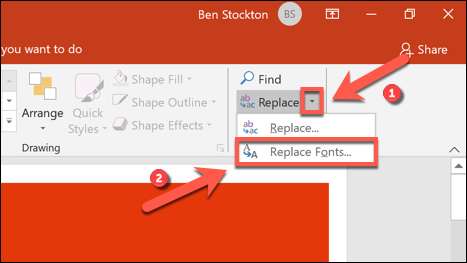
Nella finestra "Sostituisci font", selezionare il carattere che si desidera trovare e sostituire dal menu a discesa "Sostituisci".
Scegli il carattere che desideri utilizzare invece dal menu a discesa "con", quindi fai clic su "Sostituisci" per confermare.
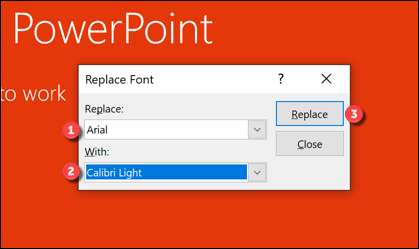
Lo strumento "Sostituisci Fonts" si cercherà automaticamente nella presentazione e sostituirà i caratteri utilizzando le impostazioni selezionate. Fai clic sul pulsante "Chiudi" quando hai finito.
È possibile ripetere questi passaggi per sostituire altri caratteri oppure utilizzare la visualizzazione del master di diapositiva per sostituire i font utilizzati dal modello di presentazione.
Usa il maestro di diapositive
Mentre lo strumento "Sostituisci Fonts" offre il modo più rapido per sostituire i caratteri nella presentazione, è anche possibile modificare il modello di diapositiva per personalizzare i tuoi font. Ciò garantirà che tutte le diapositive aggiuntive creano anche il nuovo carattere.
Ciò si applicherà solo al testo in scatole che corrispondono a una delle diapositive del modello Master Slide. Qualsiasi testo aggiuntivo (in caselle di testo personalizzato) non verrà modificato, quindi è necessario utilizzare invece lo strumento "Sostituisci font".
Per iniziare, aprire la presentazione di Microsoft PowerPoint e selezionare Visualizza e GT; Presentazione principale.
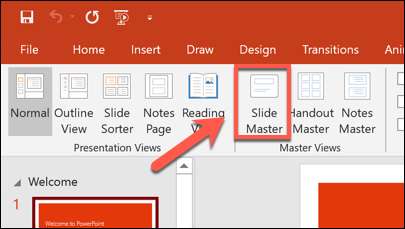
Nella vista "Slide Master", fare clic su uno dei modelli di diapositiva per visualizzarli.
Per modificare i font utilizzati dal modello, selezionare il pulsante "Font", elencato sotto la scheda "Slide Master" sulla barra del nastro.
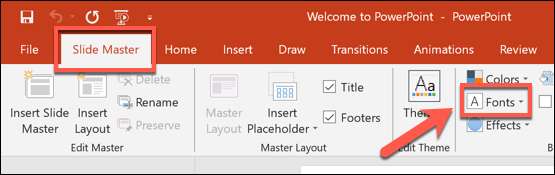
Scegli il nuovo carattere che desideri utilizzare dal menu a discesa "Fonts".
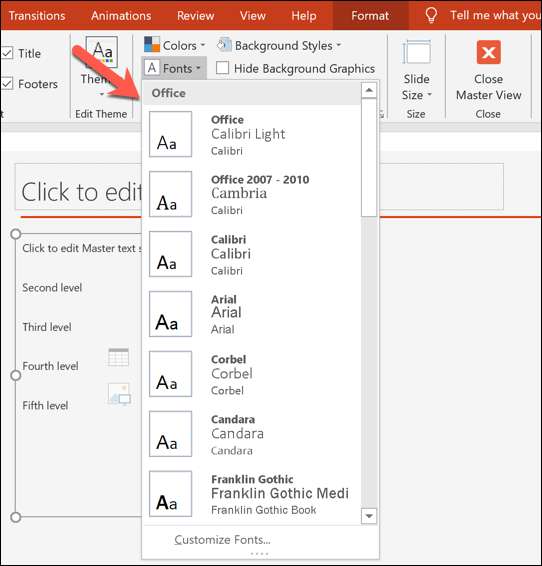
Ciò aggiornerà il carattere utilizzato attraverso il modello di diapositiva di slide PowerPoint. Fare clic sul pulsante "Chiudi Master View" per applicare le modifiche.
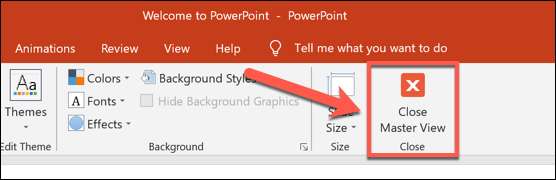
Questo aggiornerà il carattere in qualsiasi casella di testo che corrisponde ai modelli di diapositiva. Qualsiasi altro carattere (come quelli in caselle di testo personalizzato) rimarrà invariato, quindi potrebbe essere necessario ripetere i passaggi o utilizzare invece lo strumento "Sostituisci font".







